vue与TypeScript集成配置最简教程
https://blog.csdn.net/u014633852/article/details/73706459
https://segmentfault.com/a/1190000011878086 这个是另一个typescript配置的文件
>npm i ts-loader typescript tslint tslint-loader tslint-config-standard --save-dev
vue与TypeScript集成配置最简教程
前言
Vue的官方文档没有给出与TypeScript集成的具体步骤,网上其他的教程不是存在问题就是与vue-cli建立的项目存在差异,让人无从下手。
下面我就给出vue-cli建立的项目与TypeScript集成的最简配置。
初始化项目
首先用vue-cli建立webpack项目。这里为了演示方便,没有打开router和eslint等,可以根据自身情况打开。
# vue init webpack vue-typescript
? Project name vue-typescript
? Project description A Vue.js project
? Author
? Vue build standalone
? Install vue-router? No
? Use ESLint to lint your code? No
? Setup unit tests with Karma + Mocha? No
? Setup e2e tests with Nightwatch? No- 1
- 2
- 3
- 4
- 5
- 6
- 7
- 8
- 9
- 10
安装TypeScript相关依赖和项目其余依赖,用npm或cnpm
# cd /vue-typescript
# npm install typescript ts-loader --save-dev
# npm install- 1
- 2
- 3
-
resolve: { extensions: ['.js', '.vue', '.json', '.ts', '.tsx'] }
配置
修改目录下bulid/webpack.base.conf.js文件,在文件内module>rules添加以下规则
{
test: /\.tsx?$/,
loader: 'ts-loader',
exclude: /node_modules/,
options: {
appendTsSuffixTo: [/\.vue$/],
}
},
// 从这里复制下面的代码就可以了
// 如果之前按照起手式配置的同学,请替换配置
{
test: /\.tsx?$/,
exclude: /node_modules/,
enforce: 'pre',
loader: 'tslint-loader'
},
{
test: /\.vue$/,
loader: 'vue-loader',
options: Object.assign(vueLoaderConfig, {
loaders: {
ts: "ts-loader",
tsx: "babel-loader!ts-loader"
}
})
},
{
test: /\.tsx?$/,
exclude: /node_modules/,
use: [
"babel-loader",
{
loader: "ts-loader",
options: { appendTsxSuffixTo: [/\.vue$/] }
}
]
},
// 复制截止 - 1
- 2
- 3
- 4
- 5
- 6
- 7
- 8
在src目录下新建一个文件vue-shims.d.ts,用于识别单文件vue内的ts代码
declare module "*.vue" {
import Vue from "vue";
export default Vue;
}
- 1
- 2
- 3
- 4
- 5
在项目根目录下建立TypeScript配置文件tsconfig.json
{
"compilerOptions": {
"strict": true,
"module": "es2015",
"moduleResolution": "node",
"target": "es5",
"allowSyntheticDefaultImports": true,
"lib": [
"es2017",
"dom"
]
}
}
然后在 tsconfig.json中,添加对jsx的支持
"compilerOptions": {
"jsx": "preserve"
}- 1
- 2
- 3
- 4
- 5
- 6
- 7
- 8
- 9
- 10
- 11
- 12
- 13
- 14
重命名src下的main.js为main.ts
修改webpack.base.conf.js下的entry>app为'./src/main.ts'
修改src下的App.vue文件,在
<script lang="ts">- 1
测试
下面可以测试是否集成成功,编辑src/components/Hello.vue文件,修改
<script lang="ts">
import Vue, {ComponentOptions} from 'vue'
export default {
name: 'hello',
data() {
return {
msg: 'this is a typescript project now'
}
}
} as ComponentOptions<Vue>
</script>- 1
- 2
- 3
- 4
- 5
- 6
- 7
- 8
- 9
- 10
- 11
运行项目
# npm run dev- 1
测试成功,现在是一个TypeScipt项目了
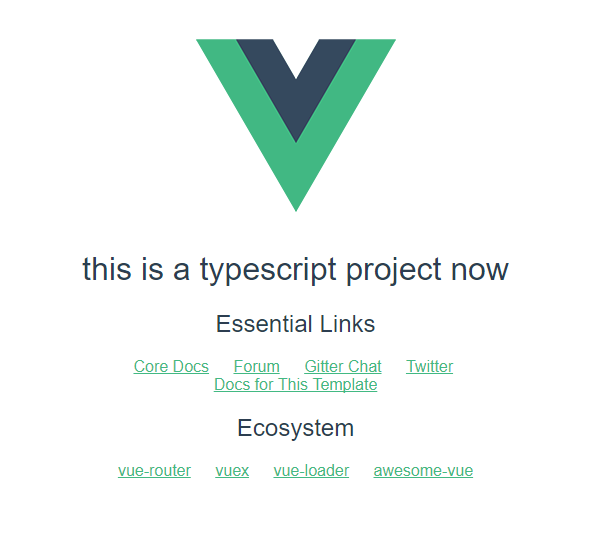
进阶
配置官方推荐的vue-class-component,https://cn.vuejs.org/v2/guide/typescript.html
安装开发依赖
# npm install --save-dev vue-class-component- 1
修改ts配置文件,增加以下两项配置
"allowSyntheticDefaultImports": true,
"experimentalDecorators": true,- 1
- 2
改写我们的Hello组件
<script lang="ts">
import Vue from 'vue'
import Component from 'vue-class-component'
@Component
export default class Hello extends Vue {
msg: string = 'this is a typescript project now'
}
</script>- 1
- 2
- 3
- 4
- 5
- 6
- 7
- 8
使用vue-class-component后,初始数据可以直接声明为实例的属性,而不需放入data() {return{}}中,组件方法也可以直接声明为实例的方法,如官方实例,更多使用方法可以参考其官方文档
https://github.com/vuejs/vue-class-component#vue-class-component
import Vue from 'vue'
import Component from 'vue-class-component'
// @Component 修饰符注明了此类为一个 Vue 组件
@Component({
// 所有的组件选项都可以放在这里
template: '<button @click="onClick">Click!</button>'
})
export default class MyComponent extends Vue {
// 初始数据可以直接声明为实例的属性
message: string = 'Hello!'
// 组件方法也可以直接声明为实例的方法
onClick (): void {
window.alert(this.message)
}
}



